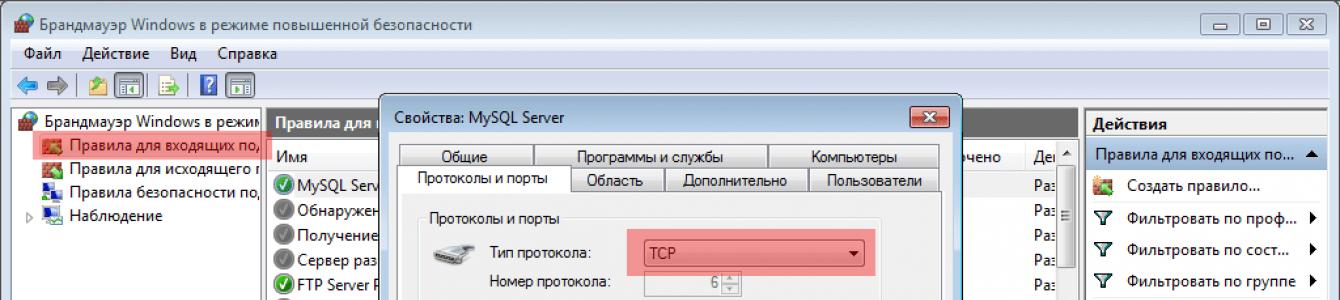Para Win 32, selecione a distribuição: Windows (x86, 32 bits), Arquivo Zip.
Para Win 64: Windows (x86, 64 bits), Arquivo Zip.
Após clicar no botão Download, você verá um formulário de inscrição, você pode ignorá-lo clicando no link abaixo - Não, obrigado, apenas me leve para os downloads.
2. Crie uma pasta de instalação. Por exemplo . E descompacte o conteúdo do arquivo nele para que as pastas bin, dados, documentos e outros estavam na raiz da pasta de instalação.
3. Vamos prosseguir com a criação de um arquivo de configuração (my.ini). Tomamos como base um dos arquivos padrão:
- my-small.ini - adequado para quem usa MySQL de vez em quando e não quer que o servidor ocupe muitos recursos.
- my-medium.ini também não é uma configuração que exige muitos recursos, mas é adequada para quem usa MySQL continuamente ( boa escolha para servidor web doméstico).
- my-large.ini e my-huge.ini - para sistemas usados como servidor MySQL dedicado. No entanto, my-large.ini pode ser usado para um servidor doméstico se você precisar de desempenho adicional do MySQL (512 MB BATER não tanto nos tempos modernos).
- my-innodb-heavy-4G - para servidores dedicados com pelo menos 4 GB de RAM e usando apenas tabelas InnoDB.
Neste exemplo, escolhi my-media.ini como base. Renomeie-o para my.ini e coloque-o na raiz da pasta de instalação ( C:\Arquivos de Programas\MySQL\MySQL Server 5.5).
Abra para edição (no Bloco de Notas normal) e imediatamente após a linha adicione dois parâmetros:
Basedir=C:/Arquivos de Programas/MySQL/MySQL Server 5.5 datadir=C:/Arquivos de Programas/MySQL/MySQL Server 5.5/data
Observe que os caminhos usam barra (/) em vez de barra invertida (\).
basedir é o caminho para a pasta de instalação.
datadir - caminho para a pasta de dados (onde todos os bancos de dados são armazenados). Às vezes faz sentido colocar os dados em um disco separado para melhorar o desempenho ou garantir a confiabilidade.
Por precaução, aqui está um fragmento do arquivo de configuração após fazer as alterações:
# O servidor MySQL basedir=C:/Arquivos de Programas/MySQL/MySQL Server 5.5 datadir=C:/Arquivos de Programas/MySQL/MySQL Server 5.5/data port = 3306 socket = /tmp/mysql.sock skip-external-locking key_buffer_size = 16M max_allowed_packet = 1M table_open_cache = 64 sort_buffer_size = 512K net_buffer_length = 8K read_buffer_size = 256K read_rnd_buffer_size = 512K myisam_sort_buffer_size = 8M
4. O próximo passo é adicionar o caminho C:\Arquivos de Programas\MySQL\MySQL Server 5.5\binà variável de ambiente PATH para facilitar o lançamento do MySQL a partir da linha de comando. Para fazer isso, abra Propriedades do Sistema -> Opções adicionais sistemas -> na aba Avançado na parte inferior há o botão “Variáveis de Ambiente...”. Na janela que se abre, percorra as variáveis do sistema até encontrar Path. Selecione esta linha e clique em “Alterar...”. No final da linha adicionamos nosso caminho, preservando os parâmetros existentes:
Observe que os caminhos são separados por ponto e vírgula. Certifique-se de que haja um ponto e vírgula no início e no final do seu caminho.
5. Antes de realizar um teste, abra a porta TCP de entrada 3306 no Firewall do Windows:

Se você tiver um firewall adicional instalado em seu sistema, também deverá abrir a porta TCP 3306 para conexões de entrada.
6. Agora realizamos um teste. EM linha de comando executando como administrador (isso é necessário se o UAC estiver habilitado no Seven ou Vista), execute:
Mysqld --console
Várias linhas serão exibidas na tela. Se o lançamento for bem-sucedido, a última linha será semelhante a esta:
Versão: soquete "5.5.9-log": "" porta: 3306 MySQL Community Server (GPL)
Deixe esta janela aberta e abra outra janela de linha de comando, na qual inserimos:
Mysql -u raiz
Se a conexão for bem-sucedida, você verá um prompt de comando: mysql>
Vamos ver quais bancos de dados temos:
Mostrar bancos de dados;
O ponto e vírgula no final da consulta SQL é OBRIGATÓRIO!
Resposta da equipe:

Agora estamos finalmente convencidos de que o servidor está funcionando.
7. Vamos para a próxima etapa - você precisa definir a senha do administrador do MySQL (usuário root). Não há senha definida por padrão e isso precisa ser corrigido. Na mesma janela do MySQL, digite os seguintes comandos:
Use mysql UPDATE usuário SET senha = PASSWORD("sua_senha") WHERE usuário = "root";
Vamos verificar o resultado:
SELECIONE usuário, host, senha DO usuário;

Como você pode ver na captura de tela, a coluna de senha está preenchida, o que significa que a senha foi definida.
Antes de sair, execute o comando:
PRIVILÉGIOS DE FLUSH;
Agora, ao conectar, você deve inserir uma senha. Para fazer isso, use a opção -p:
Mysql -u raiz -p
Para desligar o MySQL, execute:
Mysqladmin -u root -p desligamento
8. A última etapa é iniciar o MySQL como serviço do sistema Windows.
Certifique-se de que não haja processos MySQL ativos no sistema.
Na linha de comando executando como administrador, execute:
"C:\Arquivos de Programas\MySQL\MySQL Server 5.5\bin\mysqld" --install
O caminho para o mysqld deve ser especificado por completo (mesmo que esteja listado em PATH)!
Para iniciar o serviço, abra “Gerenciamento do Computador” e inicie manualmente o serviço MySQL:

Ou mais fácil através da linha de comando:
Net iniciar mysql
Para remover um serviço, primeiro interrompa-o:
Parada de rede mysql
e execute:
"C:\Arquivos de Programas\MySQL\MySQL Server 5.5\bin\mysqld" --remove
O desenvolvimento da tecnologia da informação é uma das áreas mais avançadas da atividade humana. Portanto, uma enorme quantidade de dinheiro está sendo investida nesta área. Desde o seu início até os dias atuais, foram resolvidos diversos problemas que simplificaram muito o dia a dia de muitas pessoas. Porém, com o desenvolvimento da tecnologia, surgiram vários problemas, um deles é a quantidade excessiva de informações a serem armazenadas. Bancos de dados foram projetados para resolver a situação.
Uma breve visão geral dos sistemas de gerenciamento de banco de dados
Como o problema de armazenamento de grandes quantidades de informação é relevante hoje, existem várias soluções. Cada um deles está focado em tarefas de uma determinada direção. Porém, juntos eles formam um complexo completo que simplifica o problema de armazenamento de dados.
Existe uma determinada classificação que determina a necessidade de utilização de um determinado banco de dados e SGBD (sistema de gerenciamento de banco de dados). O mais comum atualmente considerado cliente-servidor tecnologias de armazenamento de dados. Estes incluem os seguintes tipos: Firebird, Interbase, IBM DB2, Sybase, Oracle, PostgreSQL, Linter, MySQL. Estaremos interessados na última opção - MySQL, cujos comandos estão em total conformidade com os padrões SQL. Esta tecnologia é uma das mais populares e frequentemente usada para resolver problemas de produção local e de produção em pequena escala.

Os antecessores da tecnologia cliente-servidor são servidor de arquivos SGBDs, que perderam sua posição devido a uma série de deficiências existentes, entre as quais a necessidade de distribuir o kernel do SGBD em cada computador e a carga significativa em rede local, levando a um aumento nos custos de tempo. Este grupo inclui o Borland Paradox.
Novas tecnologias ganhando popularidade
No entanto, há vários anos, surgiu uma tecnologia avançada que está ganhando popularidade e é muito procurada para resolver pequenos problemas locais. É sobre embutido sistemas de gerenciamento de banco de dados. A principal característica do SGBD em consideração é a ausência de uma parte do servidor. O próprio sistema é uma biblioteca que permite trabalhar de forma unificada com grandes quantidades de informações localizadas em um computador local. Este método elimina as desvantagens servidor de arquivos significa, e também excede significativamente a velocidade cliente-servidor tecnologias.

Os exemplos incluem OpenEdge, SQLite, BerkeleyDB, uma das variantes do Firebird, Sav Zigzag, Compact, LINTER, bem como uma das variantes do MySQL, cujos comandos não são diferentes daqueles usados em SGBDs cliente-servidor. No entanto embutido os sistemas podem facilmente perder a sua relevância se a tarefa deixar de ser de natureza local.
Principais vantagens do SGBD MySQL
O sistema de gerenciamento de banco de dados MySQL é uma das tecnologias mais populares, pois pode ser usado para resolver um grande número de problemas. Se compararmos com análogos modernos, podemos destacar uma série de vantagens principais.
A principal vantagem no mercado russo é a sua disponibilidade, já que na maioria dos casos é gratuito. A segunda característica é a velocidade. Um dos sistemas mais populares é o MySQL. Os comandos nele são executados rapidamente, com tempo de resposta mínimo. Conectar vários clientes ao servidor no modo multithread não afeta a velocidade de processamento de comandos devido ao uso do mecanismo InnoDB para suporte rápido a transações.

A presença de um driver ODBC facilita aos desenvolvedores a solução de muitos problemas. As vantagens também incluem a possibilidade de fazer registros de comprimento fixo e variável. Mas a principal função, muito valorizada entre os programadores, é a interface com as linguagens C e PHP. Os recursos fornecidos pelo MySQL tornaram possível o uso deste SGBD para um grande número de provedores de serviços de hospedagem na Internet.
E para o homem comum que se interessa pelas modernas tecnologias de armazenamento de informações, é necessário estudar o MySQL e sua sintaxe porque os especialistas nesta área são muito procurados e bem pagos em qualquer lugar do mundo. Portanto, se alguém estiver interessado nessa direção, não hesite. Você precisa começar a estudar agora.
O que você precisa para estudar
À primeira vista, pode parecer que esta área é difícil de estudar por conta própria e requer comunicação constante com um especialista. No entanto, isso está longe de ser o caso. Você pode estudar a arquitetura e os recursos do MySQL, os comandos básicos da linguagem de consulta e tudo relacionado a ela, por conta própria, sem a ajuda de um consultor. Para isso, basta ter vontade e se esforçar para seguir em frente. Só o autodesenvolvimento e o estudo desta área lhe permitirão adquirir novos conhecimentos, consolidar as competências adquiridas e, eventualmente, começar a construir uma carreira e avançar nesta direção.

Para aprender comandos básicos, antes de tudo, você precisa ter em mãos livre versão do utilitário de console MySQL. É aqui que começa o processo de aprendizagem. Você pode baixá-lo no site oficial do MySQL. Pode ser facilmente instalado em qualquer sistema operacional, formando servidor e cliente em um computador, o que é muito prático.
Então você precisa procurar um tutorial contendo informações básicas sobre o ambiente MySQL. para estudo básico, via de regra, também contêm. Há muita informação sobre este assunto. Porém, a escolha deve ser levada a sério. As informações devem ser apresentadas de forma consistente e claramente estruturadas.
Se você tem conhecimento básico língua Inglesa, você pode usar o suporte integrado ao console. Existe um comando especial para isso ajuda, que ajuda você a entender como usar o utilitário MySQL.
Comandos básicos do console
Passando suavemente pelas principais características, capacidades e vantagens, chegamos à lista dos comandos principais. O utilitário MySQL contém inicialmente apenas um usuário, que é usado para estudo. Este é um usuário chamado raiz, cuja senha é completamente idêntica ao nome.
A primeira inicialização e as subsequentes do console MySQL exigirão que o usuário insira uma senha. raiz para trabalhos futuros com o DBMS MySQL. Os comandos do console só estarão disponíveis após a autenticação.

Após a verificação bem-sucedida, por conveniência, você pode exibir comandos existentes usando o comando ajuda. Depois disso, todos os comandos existentes serão apresentados no console e breve descrição para eles.
e exibir
Agora você precisa passar para a próxima etapa. Para fazer isso, você precisa selecionar um banco de dados existente ou criar um novo. Para selecionar um banco de dados existente, você deve usar o comando use. E insira o nome do banco de dados separado por um espaço. Inicialmente, existe apenas um no utilitário - com o nome teste. Portanto a solicitação ficará assim: usar teste.
Para criar um banco de dados você precisa usar o comando criar dando a ela a palavra-chave banco de dados e especificando o nome apropriado. A estrutura terá o seguinte formato: criar banco de dados Nome_do_banco de dados. Para trabalhar com o banco de dados criado, você deve acessá-lo através do comando usar.

O ambiente fornece uma função projetada para exibir bancos de dados, tabelas, chaves primárias ou relacionamentos externos existentes e enviar as informações disponíveis sobre eles para o console MySQL. Os comandos neste caso devem sempre começar com uma frase mostrar. Por exemplo, para exibir uma lista de bancos de dados disponíveis para o usuário atual, basta inserir a seguinte consulta: mostrar bancos de dados. Para exibir uma tabela, basta alterar o objeto de exibição após a palavra-chave digitando tabelas.
Comandos de controle de tabela
Antes de prosseguir, é necessário reiterar que o cumprimento das normas Linguagem SQL oferece amplas oportunidades para desenvolvedores, independentemente do SGBD e dos sistemas operacionais utilizados. Consultas desenvolvidas em qualquer ambiente que suporte o padrão SQL serão executadas com sucesso (se houver banco de dados e tabelas) no ambiente MySQL. Os comandos do console do Windows não são diferentes daqueles usados em outros sistemas operacionais.
Existem vários comandos específicos para trabalhar com tabelas que, se traduzidos do inglês, falam por si. Sobre a equipe criar foi mencionado acima. Também pode ser usado para adicionar tabelas a um banco de dados criado anteriormente. Para excluir objetos de banco de dados, em tabelas específicas, use o comando derrubar, ao qual é adicionado o nome do objeto que está sendo destruído. Exemplo: derrubar nome_ de_ seu_ mesa.
A sintaxe das chamadas ao servidor de banco de dados sempre possui uma estrutura comum. Portanto, uma consulta desenvolvida no Windows também funcionará com sucesso no console MySQL Linux. Comandos processados pelo servidor sem erros em um sistema operacional, não pode levar a erros em outras pessoas.
Selecione o comando
Mas o comando mais importante para trabalhar com tabelas, cuja sintaxe é bastante simples, é o comando selecione. É usado para selecionar dados do banco de dados. A sintaxe inicial possui a seguinte estrutura: selecione * de mesa_ nome. Ao enviar tal solicitação ao servidor de banco de dados, o cliente deve recuperar todos os registros armazenados na tabela.

Muitas pessoas nunca pensam nisso, mas ao navegar nos recursos da Internet, os comandos MySQL são constantemente usados. As consultas PHP usam a sintaxe SQL para exibir o conteúdo de catálogos de lojas online ou notícias. redes sociais. Em vez do sinal “*” após a frase selecione, via de regra, é fornecida uma lista dos campos principais de uma tabela ou de várias tabelas cujos dados devem ser processados. No caso de amostragem de várias tabelas, é utilizado um link especial juntar, que serve para conectá-los usando conexões externas existentes. No entanto, esta condição pode ser alterada indicando de forma independente quais campos devem ser utilizados para a conexão.
Definir limites de amostragem
Às vezes ocorre uma situação em que a resposta recebida do servidor de banco de dados contém dados duplicados. Para garantir que apenas registros exclusivos sejam visíveis para o usuário, a cláusula distinta é usada. É colocado antes da lista de campos solicitados e serve como ferramenta auxiliar para ocultar duplicatas.
Iniciando e parando o servidor MySQL na linha de comando
Você pode iniciar manualmente o servidor MySQL de duas maneiras:
Clique duas vezes no arquivo mysqld-nt.exe localizado no subdiretório bin do diretório onde o MySQL está instalado.
Abra uma janela do prompt de comando do Windows. Para fazer isso, clique no botão Iniciar, selecione Executar no menu, na janela Executar um programa que aparece, no campo Abrir, digite o comando cmd e clique em OK. Uma janela de linha de comando aparecerá na tela (Fig. 1.25).

Arroz. 1,25. Janela do prompt de comando
No prompt de comando, digite o comando
mysqld-nt
e pressione Enter. O servidor MySQL será iniciado.
Se, ao configurar o servidor, o caminho para o subdiretório bin não foi adicionado ao valor da variável de sistema Path, então para iniciar o servidor você deve inserir não apenas o nome do arquivo, mas também o caminho completo para ele, por exemplo :
C:\Arquivos de Programas\MySQL\MySQL Server 5.0\bin\mysqld-nt
Se você quiser visualizar mensagens de diagnóstico sobre o servidor em uma janela de prompt de comando, em vez de mysqld-nt, digite
mysqld-nt –console
Atenção!
Se você não especificou uma senha de usuário root ao configurar o servidor MySQL, você deve definir uma senha na primeira vez que iniciar o servidor (caso contrário, qualquer pessoa poderá gerenciar o servidor como root sem uma senha).
Para definir a senha root, abra uma nova janela do prompt de comando e digite o seguinte comando:
mysqladmin -u senha root<пароль>
(ou C:\Arquivos de Programas\MySQL\MySQL Server 5.0\bin\mysqladmin -u senha root<пароль>, se o caminho para o subdiretório bin não tiver sido adicionado à variável de sistema Path ao configurar o servidor) e pressione Enter.
Futuramente, caso você precise alterar a senha do usuário root, execute o mesmo comando, usando apenas a opção -r:
mysqladmin -u root -p senha<новый пароль>
Quando o prompt Enter password aparecer, digite sua senha antiga e pressione Enter.
Finalmente, se você precisar parar o servidor MySQL, execute o comando
mysqladmin -u root -p desligamento
e no prompt Enter password, digite a senha do usuário root. Pressione Enter. O servidor MySQL será parado.
Você também pode usar o utilitário gráfico MySQL Administrator para iniciar e parar o servidor MySQL.
Iniciando e parando o servidor MySQL usando o MySQL Administrator
Para iniciar o servidor MySQL usando o utilitário gráfico MySQL Administrator, siga estas etapas.
1. Inicie o programa MySQL Administrator (Iniciar → Todos os Programas → MySQL → MySQL Administrator). Uma janela de conexão do servidor aparecerá na tela (Fig. 1.26).

Arroz. 1.26.
2. Pressione e segure a tecla Ctrl e clique no botão Ignorar que aparece no canto inferior direito da janela em vez do botão Cancelar. A janela principal do MySQL Administrator aparecerá na tela (Fig. 1.27).

Arroz. 1.27. Janela principal do administrador MySQL
4. Se o servidor MySQL não tiver sido configurado como um serviço do Windows, o botão Iniciar serviço localizado no painel direito da janela ficará esmaecido. As seguintes etapas preliminares devem ser tomadas:
1) Vá para a guia Configurar serviço. Encontre o botão Instalar novo serviço na parte inferior da guia e clique nele;
2) na caixa de diálogo que aparece, especifique o nome do serviço e clique em OK;
3) no campo Config Filename, insira o caminho para o arquivo de configuração my.ini (Fig. 1.28), por exemplo C:\Program Files\MySQL\MySQL Server 5.0\my.ini. A cor da fonte vermelha significa que o arquivo não foi encontrado; se a cor mudar para normal, o caminho está correto;
4) no campo Caminho para o binário, insira o caminho para o arquivo mysqld-nt.exe, por exemplo C:\Program Files\MySQL\MySQL Server 5.0\bin\mysqld-nt;
6) retorne à guia Iniciar/Parar serviço.

Arroz. 1.28. Guia Configurar serviço 5. Clique no botão Iniciar serviço. O servidor MySQL será iniciado.
Atenção!
Se você não especificou uma senha de usuário root ao configurar o servidor MySQL, você deve defini-la na primeira vez que iniciar o servidor (caso contrário, qualquer pessoa poderá gerenciar o servidor como root sem uma senha). EM versão atual Administrador MySQL A configuração da senha root não está disponível e para executar esta operação você deve usar o utilitário de linha de comando mysqladmin (veja a subseção “Iniciando e parando o servidor MySQL a partir da linha de comando”).
Para parar o servidor MySQL usando o MySQL Administrator, siga estas etapas.
1. Inicie o programa MySQL Administrator (Iniciar → Todos os Programas → MySQL → MySQL Administrator). Uma janela de conexão do servidor aparecerá na tela (veja a Figura 1.26).
Host do Servidor – valor localhost (computador local);
Porta – número da porta selecionada na configuração do servidor (padrão – 3306);
Nome de usuário – valor raiz;
Senha – senha do usuário root. Clique em OK.
3. Na janela principal do MySQL Administrator, no painel esquerdo, clique em Service Control.
4. No painel direito da janela, clique no botão Parar serviço. O servidor MySQL será parado.
Na próxima subseção, você aprenderá como iniciar um servidor MySQL usando as Ferramentas Administrativas do Windows.
Iniciando e parando o servidor MySQL no painel de controle
Se o servidor MySQL foi configurado como um serviço Windows usando o assistente de configuração (veja a subseção “Configurando o servidor MySQL”) ou usando o utilitário MySQL Administrator (veja a subseção “Iniciando e parando o servidor MySQL usando o MySQL Administrator”), então inicie e pare it Você pode usar o componente Serviços do Painel de Controle.
Para acessar o componente Serviços, clique no botão Iniciar, selecione Painel de Controle no menu, clique duas vezes em Ferramentas Administrativas no Painel de Controle e, por fim, clique duas vezes em Serviços na janela Ferramentas Administrativas. A janela Serviços aparecerá na tela (Fig. 1.29) com uma lista de todos os serviços locais.

Arroz. 1.29. Serviço MySQL no painel de controle
Na janela Serviços, clique no nome do serviço MySQL (o nome é determinado ao criar o serviço no assistente de configuração ou no Administrador MySQL). Em seguida, clique no link desejado sob o nome do serviço: Iniciar serviço, Parar serviço ou Reiniciar serviço.
Assim que o servidor MySQL for iniciado, você poderá conectar-se a ele. Nas subseções a seguir você aprenderá como fazer isso.
Conectando-se ao servidor a partir da linha de comando
Para conectar-se ao servidor MySQL a partir da linha de comando, siga estas etapas.
1. Abra uma janela do prompt de comando do Windows. Para fazer isso, clique no botão Iniciar, selecione Executar no menu, na janela Executar um programa que aparece, digite cmd no campo Abrir e clique em OK.
2. Na linha de comando (veja a Figura 1.25), digite o comando
mysql -h<Имя компьютера>-você<Имя пользователя>-p
(Onde<Имя компьютера>é o nome do computador no qual o servidor está sendo executado) e pressione Enter. Quando solicitado a inserir a senha, digite a senha do usuário.
Se você precisar se conectar a um servidor MySQL rodando no mesmo computador, o nome do computador (localhost) pode ser omitido, por exemplo
mysql -u raiz -p
Após conectar-se ao servidor, o prompt da linha de comando mudará para mysql> (Figura 1.30). Agora você pode começar a trabalhar com o banco de dados: adicionar tabelas, inserir e consultar dados, cadastrar novos usuários, etc.

Arroz. 13h30. Conectando-se ao servidor MySQL a partir da linha de comando
Para se desconectar do servidor, basta digitar o comando na linha de comando
e pressione Enter.
Uma maneira alternativa de conectar-se ao servidor MySQL é fornecida pelo utilitário gráfico MySQL Query Browser.
Conectando-se ao servidor usando MySQL Query Browser
O utilitário MySQL Query Browser é uma interface para criar, editar e executar instruções SQL. É mais conveniente que a linha de comando. Se você decidir usar o MySQL Query Browser para trabalhar com o banco de dados, siga estas etapas para se conectar ao servidor.
1. Inicie o programa MySQL Query Browser (Iniciar → Todos os Programas → MySQL → MySQL Query Browser). Uma janela de conexão do servidor aparecerá na tela (Fig. 1.31).

Arroz. 1.31. Janela de conexão do servidor MySQL
2. Nos campos da janela de conexão do servidor, insira os parâmetros de conexão:
Host do Servidor – o nome do computador no qual o servidor MySQL está sendo executado;
Porta – número da porta selecionada ao configurar o servidor (padrão – 330 6);
Nome de usuário – nome de usuário;
Senha – senha do usuário;
Esquema Padrão - O nome do banco de dados com o qual você trabalhará (pode ser um banco de dados existente ou um novo).
3. Clique em OK. Se você inseriu um nome para o novo banco de dados, na caixa de diálogo exibida, clique em Sim para criar esse banco de dados.
Após conectar-se ao servidor, a janela principal do MySQL Query Browser aparecerá na tela (Fig. 1.32). Nele você pode realizar qualquer operação com o banco de dados: adicionar tabelas, inserir e consultar dados, cadastrar novos usuários, etc.

Arroz. 1.32. Janela principal do navegador de consulta MySQL
Atenção!
A fonte padrão usada no MySQL Query Browser para exibir consultas SQL não suporta letras russas. Para inserir letras russas em textos de consulta, você deve selecionar uma fonte diferente (por exemplo, Arial ou Book Antiqua). Para fazer isso, na janela principal do MySQL Query Browser, abra o menu Ferramentas e selecione Opções. Na janela Opções que aparece, na área esquerda, clique em Opções Gerais e na área direita, no campo Fonte do Código, selecione a fonte desejada na lista. Clique no botão Aplicar.
Para se desconectar do servidor, basta fechar a janela do MySQL Query Browser.
Isso conclui nossa introdução ao MySQL e passa a resumir os resultados.
1.6. Retomar
Este capítulo examinou o DBMS MySQL e os utilitários gráficos MySQL Administrator e MySQL Query Browser. Você dominou um procedimento bastante complexo para instalar e configurar um servidor MySQL, aprendeu como gerenciar o servidor e conectar-se a ele. Você também aprendeu como funciona um banco de dados relacional e como projetar seu próprio banco de dados.
Então, o próximo passo é construir um banco de dados em MySQL. O segundo capítulo é dedicado a isso. Ele mostrará como criar tabelas, inserir informações nelas e encontrar as informações necessárias no banco de dados.
Capítulo 2
Gerenciamento de banco de dados com SQL
Neste capítulo, você aprenderá como trabalhar com dados no SGBD MySQL, como determinar sua estrutura e como adicionar, alterar e excluir dados. Essas operações são executadas por SQL, uma linguagem de consulta estruturada universal que é um meio padrão de acesso a bancos de dados relacionais.
Você pode usar qualquer um dos muitos aplicativos cliente do servidor MySQL para executar comandos SQL. Este capítulo não cobrirá aplicativos de terceiros. Você será apresentado apenas aos aplicativos criados pela MySQL AB: o utilitário de linha de comando mysql e o utilitário gráfico MySQL Query Browser.
Todas as operações de dados estão disponíveis em ambos os utilitários. No MySQL Query Browser é conveniente trabalhar com o banco de dados: seus componentes são apresentados de forma clara, você pode editar os dados diretamente (sem usar o operador SQL UPDATE), trabalhar com consultas, por exemplo, construí-las usando uma ferramenta especial (e você não há necessidade de inserir nomes de tabelas e colunas manualmente), salvar consultas em um arquivo, exportar resultados de consultas e muito mais. Você pode aprender sobre todos os recursos do MySQL Query Browser consultando a documentação em russo, que pode ser encontrada no link http://dev.mysql.com/doc/query-browser/ru/index.html.
Você aprenderá primeiro como executar comandos SQL no MySQL Query Browser e na linha de comando e, em seguida, aprenderá apenas a sintaxe dos comandos SQL.
2.1. Executando comandos SQL
Antes de executar comandos SQL, você precisa se conectar a um servidor MySQL em execução (como fazer isso foi descrito no Capítulo 1). Nesta seção, você aprenderá como criar comandos SQL e enviá-los ao servidor para execução.
Se você estiver usando a linha de comando, para executar o comando SQL, insira seu texto na janela da linha de comando e pressione a tecla Enter para enviar o comando ao servidor. Para evitar problemas com a codificação de dados no idioma russo, antes de começar a trabalhar com os dados, execute o comando
DEFINIR NOMES cp866;
Você pode ver o resultado da execução deste comando na Fig. 2.1.

Arroz. 2.1. Configurando a codificação na linha de comando
O comando SET NAMES deve ser repetido quando todos conectando-se ao servidor usando a linha de comando. Este comando informa ao servidor que este aplicativo cliente (utilitário mysql) usa a codificação CP-866 (esta é a codificação da linha de comando do Windows) e o servidor executará automaticamente a conversão da codificação ao se comunicar com o aplicativo cliente.
Depois de alterar a codificação, você pode inserir qualquer comando SQL na linha de comando. Uma mensagem sobre o resultado do comando, bem como os dados solicitados, é exibida diretamente na janela da linha de comando (Fig. 2.2).

Arroz. 2.2. Executando uma consulta SQL na linha de comando
O utilitário mysql permite que você insira comandos multilinhas (na Fig. 2.3 o comando SHOW DATABASES foi inserido desta forma). Se um ponto e vírgula não for inserido como sinal de final do comando, quando você pressionar a tecla Enter, o utilitário não enviará o comando ao servidor, mas solicitará que você continue digitando o comando. Se você quiser cancelar um comando multilinha, digite \c (Figura 2.3).

Arroz. 2.3. Comando multilinha
Se você usar o MySQL Query Browser, não precisará definir a codificação - este programa funciona na codificação UTF-8 e relata isso ao servidor. No entanto, no MySQL Query Browser há um problema com a exibição de letras russas na área de consulta (a área onde o texto dos comandos SQL é inserido, Fig. 2.4). Para resolver este problema, é necessário alterar a fonte utilizada na área de consulta (como fazer isso foi descrito no final do capítulo anterior). Você só precisa alterar a fonte uma vez.

Arroz. 2.4. Executando uma consulta SQL no navegador de consulta MySQL
Na área de consulta, você pode inserir vários comandos SQL de uma só vez, conforme mostrado na Figura. 2.4. O comando atual (o cursor está em uma de suas linhas) é destacado com um fundo branco, os comandos restantes são exibidos em um fundo cinza claro. Para executar o comando atual, você pode clicar no botão Executar localizado à direita da área de prompt ou na combinação de teclas Ctrl+Enter. Após a execução do comando, os dados solicitados são exibidos na área de resultados, e uma mensagem sobre o resultado do comando é exibida na parte inferior desta área.
Agora que você aprendeu como inserir comandos SQL, vamos começar a gerenciar dados usando esses comandos. Primeiramente, veremos comandos projetados para funcionar com o banco de dados como um todo.
2.2. Criando um banco de dados
Nesta seção, você aprenderá como criar e excluir um banco de dados, alterar a codificação padrão dele, selecionar o banco de dados atual e também visualizar uma lista de todos os bancos de dados em um determinado servidor MySQL.
Para criar um banco de dados, execute o comando
CRIAR BANCO DE DADOS<Имя базы данных>;
Por exemplo, o comando
CRIAR BANCO DE DADOS SalesDept;
cria um banco de dados chamado SalesDept.
Se por algum motivo você precisar definir uma codificação padrão para um novo banco de dados que seja diferente da codificação especificada ao configurar o MySQL, então ao criar o banco de dados você poderá especificar a codificação desejada (conjunto de caracteres) e/ou regra de comparação (classificação) para valores dos caracteres:
CRIAR BANCO DE DADOS<Имя базы данных>
CONJUNTO DE PERSONAGENS<Имя кодировки>
Agrupar<Имя правила сравнения>;
Por exemplo, se você importar dados para um novo banco de dados que esteja na codificação CP-1251, indicaremos esta codificação ao criar o banco de dados desta forma:
CRIAR BANCO DE DADOS SalesDept
CONJUNTO DE CARACTERES cp1251 COLLATE cp1251_general_ci;
Conselho
Para visualizar a lista de codificações usadas no MySQL, execute o comando SHOW CHARACTER SET; e para ver uma lista de regras para comparar valores simbólicos, use o comando SHOW COLLATION; Neste caso, você pode usar o operador LIKE: por exemplo, para ver todas as regras de comparação para a codificação CP-1251, execute o comando SHOW COLLATION LIKE %1251%;. A terminação “_ci” (sem distinção entre maiúsculas e minúsculas) no nome das regras de comparação significa que ao comparar e classificar o caso dos caracteres não é levado em consideração, a terminação “_cs” (sensível a maiúsculas e minúsculas) – maiúsculas e minúsculas é levada em consideração, a terminação “_bin” (binário) – a comparação e a classificação são realizadas por códigos de caracteres numéricos. Para a maioria das regras de comparação, você pode encontrar uma descrição (ou seja, a ordem dos caracteres pela qual os valores do texto serão ordenados) na página da web http://www.collation-charts.org/mysql60/.
A codificação especificada ao criar o banco de dados será usada por padrão para tabelas neste banco de dados, porém, você pode especificar uma codificação diferente.
Você pode alterar a regra de codificação e/ou comparação de valores de caracteres do banco de dados usando o comando
ALTERAR BANCO DE DADOS<Имя базы данных>
CONJUNTO DE PERSONAGENS<Имя кодировки>
Agrupar<Имя правила сравнения>;
Neste caso, a codificação utilizada nas tabelas de banco de dados existentes permanece a mesma; Somente a codificação padrão para tabelas recém-criadas é alterada.
Para remover um banco de dados desnecessário ou criado erroneamente, execute o comando
DEIXAR BANCO DE DADOS<Имя базы данных>;
Atenção!
A exclusão de um banco de dados é uma operação muito importante porque exclui todas as tabelas do banco de dados e os dados armazenados nas tabelas. Antes de excluir, é recomendável criar cópia de segurança bancos de dados.
Você pode selecionar um dos bancos de dados criados neste servidor MySQL como o banco de dados atual usando o comando
USAR<Имя базы данных>;
Por exemplo,:
USE Departamento de Vendas;
Você pode então executar operações em tabelas desse banco de dados sem prefixar o nome da tabela com o nome do banco de dados. Por exemplo, para acessar a tabela Clientes no banco de dados SalesDept, você pode simplesmente escrever Clientes em vez de SalesDept.Customers. Ao especificar o banco de dados atual, você pode acessar tabelas em outros bancos de dados, mas deve usar o nome do banco de dados como prefixo. A seleção do banco de dados atual é salva até você se desconectar do servidor ou até selecionar outro banco de dados atual.
Para ver uma lista de todos os bancos de dados existentes em um determinado servidor MySQL, execute o comando
MOSTRAR BANCOS DE DADOS;
Mesmo que ainda não tenha criado nenhum banco de dados, você verá três bancos de dados do sistema na lista resultante.
INFORMATION_SCHEMA é um banco de dados de informações do qual você pode obter informações sobre todos os outros bancos de dados, a estrutura de dados neles e todos os tipos de objetos: tabelas, colunas, chaves primárias e estrangeiras, direitos de acesso, procedimentos armazenados, codificações, etc. É somente leitura e virtual, ou seja, não é armazenado como um diretório em disco: todas as informações solicitadas deste banco de dados são fornecidas dinamicamente pelo servidor MySQL.
Mysql é um banco de dados utilitário usado pelo servidor MySQL. Armazena informações sobre usuários registrados e seus direitos de acesso, informações de referência, etc.
Teste é um banco de dados vazio que pode ser usado para testar coisas ou simplesmente excluído.
Assim, você dominou as operações básicas realizadas com o banco de dados como um todo: os comandos CREATE DATABASE (criação), ALTER DATABASE (alterar), DROP DATABASE (excluir), USE (selecionar o banco de dados atual) e SHOW DATABASES (ver uma lista de bancos de dados). A seguir, veremos as operações de tabela. Neste caso, assumiremos que você selecionou um banco de dados como o atual e está trabalhando com suas tabelas.
2.3. Trabalhando com tabelas
Nesta seção, você aprenderá como criar, modificar e excluir uma tabela, como visualizar informações da tabela e uma lista de todas as tabelas no banco de dados atual. Vamos começar com o comando mais difícil - criar uma tabela.
Criando uma tabela
Para criar uma tabela, execute o comando mostrado na Listagem 2.1.
Listagem 2.1. Comando criar tabela
CRIAR TABELA<Имя таблицы>
(<Имя столбца 1> <Тип столбца 1> [<Свойства столбца 1>],
<Имя столбца 2> <Тип столбца 2> [<Свойства столбца 2>],
[<Информация о ключевых столбцах и индексах>])
[<Опциональные свойства таблицы>];
Como você pode ver, o comando create table pode incluir muitos parâmetros, mas muitos deles são opcionais (na Listagem 2.1, tais parâmetros estão entre colchetes). Na verdade, para criar uma tabela, basta especificar seu nome e os nomes e tipos de todas as colunas; outros parâmetros são usados se necessário.
Vejamos primeiro alguns exemplos que o ajudarão a dominar o comando CREATE TABLE e imediatamente, sem estudar seus diversos parâmetros, começaremos a criar suas próprias tabelas (de estrutura simples).
Vamos supor que estamos construindo o banco de dados que projetamos no Capítulo 1. Usando os comandos da seção anterior, criamos um banco de dados SalesDept vazio e o selecionamos como o atual. Agora vamos criar três tabelas: Clientes, Produtos e Pedidos. A Listagem 2.2 mostra o comando para criar a tabela Clientes.
Listagem 2.2. Comando para criar a tabela Clientes
CRIAR TABELA Clientes
(id SERIAL,
nome VARCHAR(100),
telefone VARCHAR(20),
endereço VARCHAR(150),
classificação INT,
CHAVE PRIMÁRIA (id))
Este comando utilizou parâmetros: em primeiro lugar, o nome da tabela e, em segundo lugar, os nomes e tipos das colunas que constituirão a tabela (ver também Tabela 1.1 no Capítulo 1).
Id – identificador do registro. Você atribuiu o tipo SERIAL a esta coluna, o que permite numerar automaticamente as linhas da tabela. A palavra-chave SERIAL significa BIGINT UNSIGNED NOT NULL AUTO_INCREMENT UNIQUE. Isso significa que números inteiros grandes (BIGINT) positivos (UNSIGNED) podem ser inseridos na coluna, enquanto a ausência de valores indefinidos e duplicados (NOT NULL UNIQUE) é controlada automaticamente. Se, ao adicionar uma linha a uma tabela, você não especificar um valor para esta coluna, o programa MySQL inserirá o próximo número de sequência (AUTO_INCREMENT) nesta coluna.
Observação
NULL é uma constante que indica a ausência de um valor. Se uma coluna contém um valor NULL, considera-se que não existe um valor definido para essa coluna (é por isso que também chamamos NULL de valor nulo). NULL não deve ser confundido com uma string vazia ("") ou com o número 0. Os valores NULL são tratados de maneira diferente: a maioria das funções e operadores retornam NULL se um dos argumentos for NULL. Por exemplo, o resultado da comparação 1 = 1 é um valor verdadeiro (TRUE), e o resultado da comparação NULL = NULL é um valor indefinido (NULL), ou seja, dois valores indefinidos não são considerados iguais.
Nome é o nome do cliente, telefone é o número de telefone e endereço é o endereço. Você atribuiu o tipo VARCHAR a essas colunas porque elas conterão valores de caracteres. O máximo quantidade permitida caracteres no valor da coluna.
Terceiro, você especificou que a coluna id será a chave primária da tabela incluindo uma cláusula PRIMARY KEY (id) no comando de criação da tabela.
Quarto, você especificou dois parâmetros opcionais para esta tabela. O parâmetro ENGINE especifica o tipo de tabela. Você atribuiu à tabela Customers o tipo InnoDB, pois somente esse tipo garante a manutenção da integridade dos relacionamentos entre as tabelas (mais detalhes sobre os tipos de tabelas serão discutidos na seção “Propriedades opcionais da tabela”). O parâmetro CHARACTER SET especifica a codificação padrão para os dados na tabela. Como você não definiu a codificação separadamente para as colunas de nome, telefone e endereço, os dados nessas colunas serão armazenados em UTF-8, que é a codificação padrão da tabela Clientes.
O próximo exemplo que veremos é o comando de criação da tabela Products mostrado na Listagem 2.3.
Listagem 2.3. Comando de criação de tabela de produtos
CRIAR TABELA Produtos
(id SERIAL,
descrição VARCHAR(100),
detalhes TEXTO,
preço DECIMAL(8,2),
CHAVE PRIMÁRIA (id))
MOTOR InnoDB CHARACTER SET utf8;
Este comando é muito semelhante ao comando de criação da tabela Clientes e difere apenas no nome da tabela e no conjunto de colunas. As colunas id (número do produto) e descrição (nome do produto) da tabela Produtos possuem tipos que já nos são familiares. A coluna de detalhes é do tipo TEXT. Este tipo é útil para usar em vez do tipo VARCHAR se a coluna contiver valores longos: o comprimento total dos valores de todas as colunas VARCHAR é limitado a 65.535 bytes para cada tabela e não há limite no comprimento total de as colunas TEXTO. A desvantagem do tipo TEXT é a impossibilidade de incluir tais colunas na chave estrangeira de uma tabela, ou seja, de criar um relacionamento entre tabelas com base nessas colunas.
A coluna de preço é do tipo DECIMAL, destinada a armazenar valores monetários e outros valores para os quais é importante evitar erros de arredondamento. Indicamos dois números entre parênteses: o primeiro deles determina o número máximo de dígitos no valor da coluna, o segundo - o número máximo de dígitos após o separador decimal. Em outras palavras, o preço de um produto pode conter até seis dígitos na parte inteira (6 = 8–2) e até dois dígitos na parte fracionária.
E por fim, o último exemplo é o comando para criação da tabela Pedidos, mostrado na Listagem 2.4.
Listagem 2.4. Comando de criação de tabela de pedidos
CRIAR PEDIDOS DE MESA
(id SERIAL,
data DATA,
product_id BIGINT UNSIGNED NÃO NULO,
quantidade INT NÃO ASSINADO,
quantidade DECIMAL(10,2),
customer_id BIGINT NÃO ASSINADO,
CHAVE PRIMÁRIA (id),
CHAVE ESTRANGEIRA (product_id) REFERÊNCIAS Produtos (id)
EM EXCLUIR RESTRITO NA ATUALIZAÇÃO EM CASCADE,
CHAVE ESTRANGEIRA (customer_id) REFERÊNCIAS Clientes (id)
EM EXCLUIR RESTRITO NA ATUALIZAÇÃO EM CASCADE)
MOTOR InnoDB CHARACTER SET utf8;
Uma característica da tabela Pedidos é a presença de chaves estrangeiras: a coluna product_id (produto) contém números de produtos da tabela Produtos, e a coluna customer_id (cliente) contém números de clientes da tabela Clientes (veja também Tabela 1.2 no Capítulo 1) . Como os números de produtos e clientes são números inteiros positivos grandes, atribuímos as colunas product_id e customer_id ao tipo BIGINT UNSIGNED.
A seguir, para garantir que a integridade dos relacionamentos seja mantida automaticamente (falamos sobre integridade no Capítulo 1), informamos ao MySQL a qual chave primária cada chave estrangeira corresponde. Assim, a construção FOREIGN KEY (customer_id) REFERENCES Customers (id) significa que a coluna customer_id só pode conter valores da coluna id da tabela Customers e valores nulos (NULL), sendo outros valores proibidos. Para a coluna product_id, definimos uma restrição semelhante e atribuímos a propriedade NOT NULL a esta coluna para evitar o registro de pedidos com um produto indefinido. Além disso, indicamos as regras para manter a integridade de cada uma das conexões (também as discutimos no Capítulo 1). A regra ON DELETE RESTRICT significa que você não pode excluir um registro de cliente se esse cliente tiver um pedido registrado e não pode excluir um registro de produto se esse produto tiver sido encomendado por outra pessoa. A regra ON UPDATE CASCADE significa que quando um número de cliente na tabela Clientes ou um número de item na tabela Produtos é alterado, as alterações correspondentes são feitas na tabela Pedidos.
Observação
Observe que criamos a tabela Pedidos por último porque as chaves primárias nas tabelas Clientes e Produtos devem ser criadas antes das chaves estrangeiras na tabela Pedidos que as referenciam. Porém, seria possível criar tabelas sem chaves estrangeiras em qualquer ordem, e depois adicionar chaves estrangeiras usando o comando ALTER TABLE, que veremos na subseção “Alterando a Estrutura da Tabela”.
Em nossos exemplos, examinamos apenas alguns dos parâmetros do comando de criação de tabela. Agora listaremos todos os principais parâmetros que podem ser úteis para você na criação de tabelas. Na seção “Tipos de dados no MySQL” falaremos sobre tipos de colunas, na seção “Propriedades da coluna” falaremos sobre como configurar colunas-chave e, finalmente, na seção “Colunas-chave e índices” falaremos sobre propriedades opcionais da tabela .
Tipos de dados no MySQL
Como você já sabe, ao criar uma tabela, você precisa especificar um tipo de dados para cada coluna. O MySQL fornece muitos tipos de dados para armazenar números, datas/horas e cadeias de caracteres (textos). Além disso, existem tipos de dados para armazenamento de objetos espaciais, que não serão discutidos neste livro.
Vejamos os tipos de dados numéricos.
PEDAÇO[(<Количествобитов>)].
Um número de bit contendo um número especificado de bits. Se o número de bits não for especificado, o número consistirá em um bit.
Um número inteiro no intervalo de -128 a 127 ou (se a propriedade UNSIGNED for especificada) de 0 a 255.
BOOL ou BOOLEAN.
Eles são sinônimos do tipo de dados TINYINT(1) (o número entre parênteses é o número de dígitos a serem exibidos, veja a nota abaixo). Neste caso, um valor diferente de zero é considerado verdadeiro (TRUE), um valor zero é considerado falso (FALSE).
Um número inteiro no intervalo de -32.768 a 32.767 ou (se a propriedade UNSIGNED for especificada) de 0 a 65.535.
Um número inteiro no intervalo de -8.388.608 a 8.388.607 ou (se a propriedade UNSIGNED for especificada) de 0 a 16.777.215.
INT ou INTEIRO.
Um número inteiro no intervalo de -2.147.483.648 a 2.147.483.647 ou (se a propriedade UNSIGNED for especificada) de 0 a 4.294.967.295.
Um número inteiro no intervalo de -9.223.372.036.854.775.808 a 9.223.372.036.854.775.807 ou (se a propriedade UNSIGNED for especificada) de 0 a 18.446.744.073 70 9.551.615.
Sinônimo de BIGINT UNSIGNED NOT NULL AUTO_INCREMENT UNIQUE (um grande número inteiro não assinado que aceita valores únicos incrementados automaticamente; valores NULL não são permitidos). Usado para gerar automaticamente valores exclusivos em uma coluna de chave primária. Você encontrará uma descrição das propriedades UNSIGNED e AUTO_INCREMENT nesta subseção, e das propriedades NOT NULL e UNIQUE na seção “Propriedades da coluna”.
Observação
Para todos os tipos de dados inteiros, exceto BOOL (BOOLEAN) e SERIAL, você pode especificar entre parênteses o número de dígitos exibidos, que é usado em conjunto com o parâmetro ZEROFILL: se o número contiver menos dígitos, então, quando gerado, ele será preenchido no deixado com zeros. Por exemplo, se uma coluna da tabela for definida como INT(5) ZEROFILL, os valores "1234567" e "12345" serão exibidos como estão, e o valor "123" será exibido como "00123". Para o tipo de dados BIT, o tamanho do número, ou seja, o número máximo de bits armazenados, é indicado entre parênteses.
Vou contar um pouco sobre como usar o banco de dados mysql através do console, ou seja, sem usar o editor padrão do phpmyadmin. Em geral, há muito material sobre esse assunto na Internet, mas ou há muito material que o usuário médio não precisa ou as descrições são muito escassas.
Começando com mysql
Bom, antes de mais nada vamos começar explicando como fazer login no mysql, para fazer isso você precisa digitar no console:
Mysql -uusername -ppassword -hhost
Então estamos na linha de comando do mysql. Não se esqueça de um ponto importante: o separador de comandos do mysql é “;” (ponto e vírgula).
Agora você precisa criar um banco de dados ou selecionar um já criado:
Crie o banco de dados nome_bd; - crie um novo banco de dados chamado db_name show databases; - visualizar bancos de dados disponíveis use db_name; - selecione um banco de dados com o nome db_name
Em geral, selecionamos (ou criamos) o banco de dados que precisamos e agora vamos dar uma olhada nos comandos para trabalhar com tabelas:
Mostrar tabelas; - visualizar todas as tabelas mostram colunas de table_name; - visualizar colunas e suas propriedades criar tabela table_name (`id` int(11) AUTO_INCREMENT,`name` varchar(255)); - criando uma tabela com colunas id e nome alter table table_name add column1 int(11); - adicione uma coluna à tabela alter table table_name drop column1; - remover uma coluna da tabela
Bem, visualizar, excluir, adicionar dados é feito com comandos padrão e bem conhecidos...
Vejamos um exemplo com SELECT:
SELECT * FROM nome_tabela;
Provavelmente, você verá vários caracteres sem sentido ou pontos de interrogação em vez de cirílico, dependendo da codificação em seu banco de dados e no console que você está usando. Para corrigir isso, basta digitar o comando antes de selecionar SELECT
DEFINIR NOMES utf8; - mais frequentemente para consoles Linux SET NAMES cp866; - para janelas cmd
Atualização: no Windows você precisa especificar o caminho completo para o arquivo mysql.exe, por exemplo C:/apache2/bin/mysql/mysql.exe
Design de banco de dados – Dia
É claro que, para projetos grandes, a criação de tabelas usando o método descrito acima levará muito tempo, e o phpmyadmin também não é uma solução. Se você precisa criar um grande banco de dados e considerar a interação de todas as tabelas entre si, posso recomendar o excelente editor dia. Após criar tabelas neste programa, salve-as no formato .dia e converta-as para o formato .sql:
Tedia2sql -i arquivo.dia -o arquivo.sql
Se você precisar criar ou fazer upload de um dump de banco de dados, use:
Mysql -uusername -ppassword -hhost nome_bd< file_name.sql - залить бд mysqldump -uusername -ppassword -hhost db_name >file_name.sql - faz um dump do banco de dados
Você pode fazer upload de arquivos de vários formatos, txt por exemplo.